- Autors Lauren Nevill [email protected].
- Public 2024-01-11 01:07.
- Pēdējoreiz modificēts 2025-01-23 15:22.
2016. gadā Instagram palaida oficiālu lietotni operētājsistēmai Windows 10. Šai lietotnei trūkst vienas svarīgas funkcijas: tai trūkst iespēju augšupielādēt fotoattēlus Instagram no datora. Turklāt operētājsistēmai Mac OS X nav īpašas lietojumprogrammas. Tas ir ārkārtīgi neērti, ja fotoattēli tika uzņemti nevis ar viedtālruni, bet gan ar digitālo fotokameru, vai arī jūs veicāt izmaiņas attēlos, izmantojot datorā populārus fotoattēlu redaktorus.

Instrukcijas
1. solis
Lejupielādējiet datorā bezmaksas Android BlueStacks App emulatoru. Instalējiet to. Tas ļaus jums augšupielādēt fotoattēlus Instagram no sava datora vai Mac. Palaidiet lietojumprogrammu, atlasiet krievu valodu. Kad parādās opcija "Atrašanās vieta", atlasiet vajadzīgo.
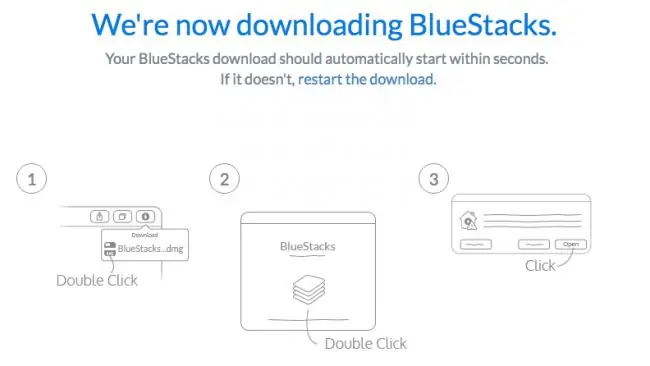
2. solis
Noklikšķiniet uz pogas "Turpināt" apakšējā kreisajā stūrī. Pierakstieties, izmantojot savu Google kontu. Izlasiet lietošanas noteikumus un, ja piekrītat, noklikšķiniet uz "Labi".
Šīs izvēles rūtiņas nav obligātas, noņemiet atzīmi no tām. Noklikšķiniet uz Tālāk. Lūdzu, ievadiet savu vārdu.
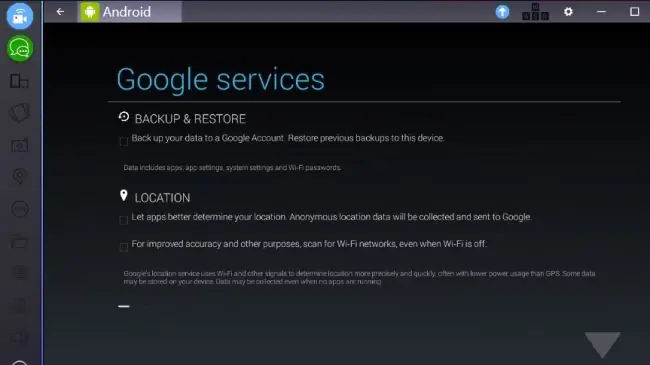
3. solis
Augšdaļā esošajā izvēlnē atlasiet mapes ikonu (Kopēt failus no Windows) un datorā atlasiet fotoattēlu. Sadaļā “pabeigt darbību ar” atlasiet Instagram. Mobilā lietotne Instagram tiks lejupielādēta jūsu datorā tāpat kā viedtālrunī.
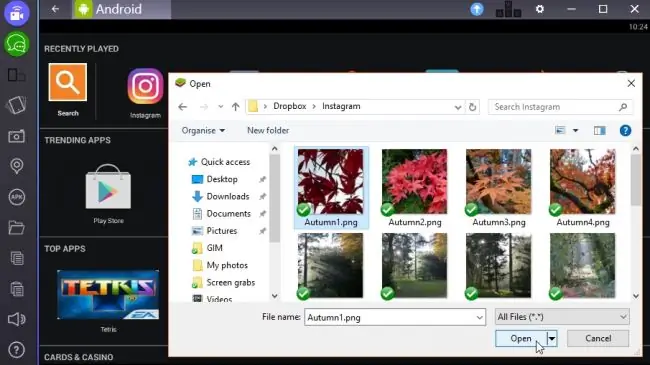
4. solis
Tagad jūs varat apgriezt savu fotoattēlu un lietot filtrus. Noklikšķiniet uz Tālāk, ievadiet virsrakstu. Noklikšķiniet uz Iesniegt, un fotoattēls tiks pievienots jūsu fotoattēla failam.






